
Tartalomjegyzék:
- Szerző John Day [email protected].
- Public 2024-01-30 09:44.
- Utoljára módosítva 2025-01-23 14:48.
Egy Arduino -alapú Ambient Orb, amelyet kifejezetten a Source Code Autobuild rendszerek megfigyelésére terveztek. Ez a gömb könnyen átalakítható, hogy valóban bármit megfigyelhessen, amely időről időre figyelmeztetéseket tartalmazhat.
1. lépés: Cél

Egy ideje egy munkatársam átadott nekem egy cikket az "Extrém visszacsatolás" eszközökről, amelyeket az önépítő rendszeréhez lehet csatlakoztatni azzal a kifejezett szándékkal, hogy jól láthatóvá tegyék, hogy az építmény törött, és potenciálisan elég irritáló ahhoz, hogy motiválja az embereket a törött felépítés javítása. A cikk elolvasása óta kissé elmerült bennem az a koncepció, hogy létrehozzak egy ilyen eszközt a csapatom számára. Az épületek tisztántartása nehéz, és állandó emlékeztető nélkül nagyon könnyen lehet, hogy az emberek hagyják, hogy az építmény hosszú ideig megszakadjon. Ez lényegében meghiúsítja az önépítések és esetleg az egységtesztelés célját. Belenéztem az Ambient Orb -ba, de be kell vallanom, nem voltam különösebben elragadtatva attól a ténytől, hogy havi előfizetése van, és nem beszélhet közvetlenül hozzá a számítógéppel. Elkezdtem tehát elektronikát tanítani magamnak abban a reményben, hogy képes leszek egy ilyen eszközt egyedül megépíteni. Körülbelül egy hónap múlva összefutottam az Arduino platformmal, amely tökéletes platformnak bizonyult egy gömb építéséhez a semmiből. Ez a projektem végeredménye, az Arduino Orb Build Warden.
2. lépés: Alkatrészek


A Build Warden kialakítását nagymértékben befolyásolta Tod E. Kurt Arduino Ambient Orbja a Spooky Arduino osztályából. Azzal kezdtem, mint bázist, és onnan mentem. Tehát először is, milyen alkatrészekre van szükségünk? Alkatrészlista Radio Shack:
- Többcélú PC-kártya 417 lyukkal: (276-150) 1,99 USD
- Összekötő vezeték, szilárd, piros, fekete, zöld, 22 mérőműszer, 90 láb, (278-1221) 5,99 USD
Jameco:
- 3 x kék LED, (183222) 2,95 USD
- 3 x zöld LED, (334473) 1,45 USD ea
- 3 x piros LED, (33481) 0,27 USD
- 220 ohm, 1/8W ellenállások (100), (107941) 0,69 USD
Sparkfun:
Arduino NG, (Arduino-USB) $ 31.95
Home Depot:
Világítótest (portfólió #74457 vagy hasonló), ~ 10,00 USD
Egyéb tárgyak:
- Red Sharpie (opcionális)
- Kék Sharpie (opcionális)
- Zöld Sharpie (opcionális)
- Fekete spray festék (opcionális)
- Hőzsugorcső (opcionális)
- Forrasztó
- Forrasztópáka
- Kerek vágott darab 1/2 hüvelykes fából - a világítótest alapjának méretére vágva)
- 2 x Standoffs Metal Hex (Sparkfun: COM-00126, ha nincs ilyen, ami valószínűtlen)
- 2 x alaplap rögzítő csavar (illeszkedik az elállásokhoz)
Alternatívák: Ezt a részt azért adtam hozzá, mert néhány elem már nem érhető el, íme néhány alternatíva:
- 3 x piros LED, (Jameco #333526), 0,22 USD ea
- 2x 220 ohm, 1/8W ellenállások (5), (Radio Shack #271-011) $ 0.99 ea
-vagy-
500 vegyes 1/8W ellenállás (Radio Shack #271-003) $ 12, 99 (igen, van benne 10 220 ohm)
3. lépés: Beszéljen számítógéppel az Arduino -val, telepítse a szoftvert
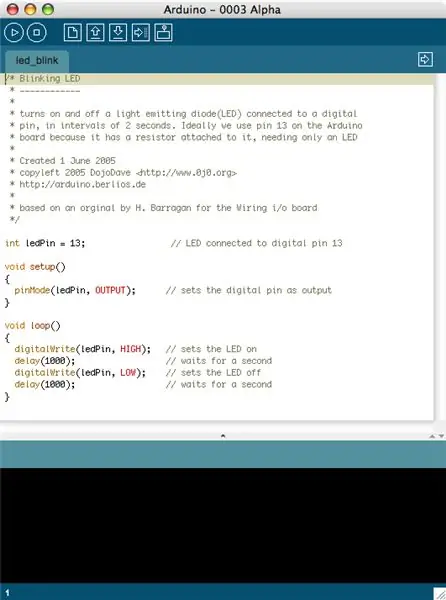
Nem fogom végigvezetni, hogyan lehet rávenni az Arduino -t a számítógépre, és hogyan lehet vázlatokat feltölteni rá. Az Arduino környezet Linux, Windows vagy Mac OS X rendszerrel történő működtetéséhez teljes körű útmutatók állnak rendelkezésre. Miután beállította és működtette ezt a környezetet, töltse le azt a szoftvert, amelyet az építési felügyelőnek írtam. Kövesse a fenti útmutatók utasításait a vázlat Arduino -ra történő telepítéséhez.
4. lépés: Áramköri diagram
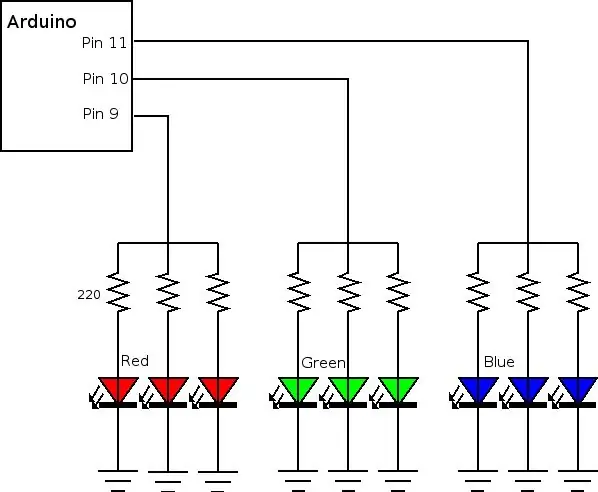

Ez a projekt valóban egy nagyon egyszerű áramkör. Amit tenni fogunk, három vezetéket kell vezetni a 9 -es, 10 -es és 11 -es érintkezőkből. Minden vezeték 3 220 ohmos ellenállásba ágazik, majd folytatja a 3 azonos színű LED -et (9: piros, 10: zöld, 11): Kék). Ezek mind visszakapcsolódnak 1 vezetékhez, amely a földhöz kerül.
Szigorúan véve minden színnek különböző ellenállásokat kell használnia, de a végeredmény véleményem szerint elég jó. Ha azt szeretné, hogy a színek tökéletesen kiegyensúlyozottak legyenek, akkor két lehetősége van. Vagy javítsa ki a szoftverben, ami elég egyszerű, vagy használjon különböző ellenállásokat minden színhez. Amikor erről beszélt Tod E. Kurttel, a következő javaslata volt: "Az általad említett színegyensúlyozásnál a legfontosabb dolog, amivel aggódnod kell, hogy a LED -ek fizikája miatt minden színnek más a feszültségcsökkenése (a piros ~ 2,0 V, a zöld ~ 2,6 V, a kék ~ 3,3 V), tehát valójában minden színhez más -más értékű ellenállást kell rendelni. (Azaz ha a vörös ellenállása 220 ohm, akkor a kéket körülbelül 130 ohmra kell csökkenteni). ezt kihagyta a jegyzetekből, mert zavaró lehet. A szoftverben úgy kezelheti, hogy a PWM -értékeket megfelelő mennyiségben skálázza. "Érdemes összeállítani egy prototípus -táblát, amely minden színből csak 1 LED -et tartalmaz. Ezt azért tettem, hogy megkönnyítsem a szoftverrel való munkát. Ide csatoltam egy fotót a prototípus tábláról.
5. lépés: Forrasztja össze a táblát

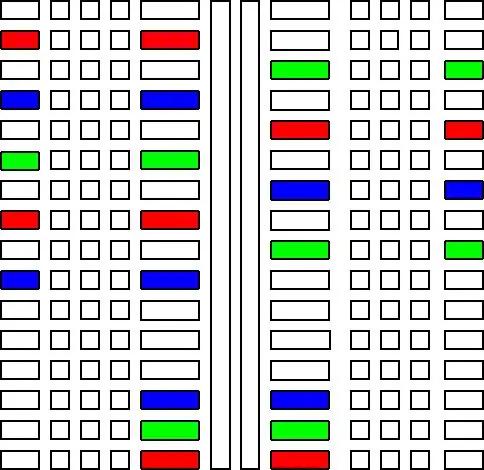
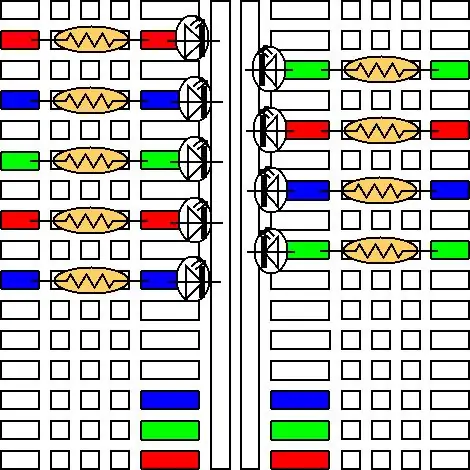
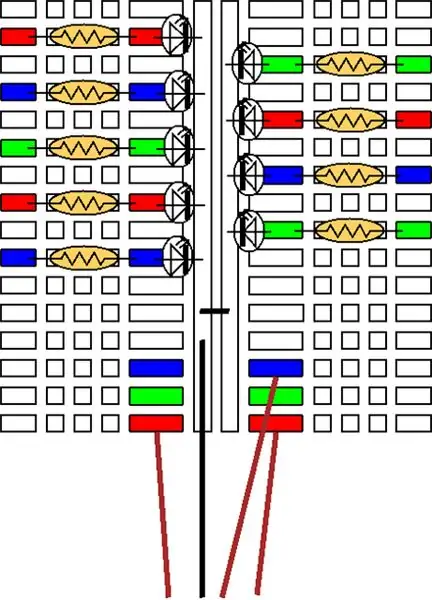
Ezek az utasítások feltételezik, hogy a javasolt rádióerősítő többfunkciós PC -kártyát használja. Az első képen egy kész tábla látható, amely referenciaként használható.
1. lépés (2. kép)
Fogja meg a PC -táblát, és ha vörös, kék és zöld élessége van, használja az ezen az oldalon található második képet útmutatóként a tábla tetején lévő fehér területek színezéséhez. Tekintettel arra, hogy a táblán lévő 3 különböző színt elosztottam a színek keverésének megkönnyítése érdekében, a hivatkozás arra, hogy színes táblák vannak a táblán, hasznos, de nem feltétlenül szükséges.
2. lépés (3. kép)
A színeket útmutatóként használja, rögzítse a 9 LED -et. A középső vezetékeket csiszolni fogják, ezért győződjön meg arról, hogy a LED lapos oldalát a hosszú keskeny vezetékekhez forrasztja. A LED -ek csak egy irányba tudják fogadni az áramot, így ha ez az alkatrész elrontódik, akkor egy csomó elpazarolt alkatrész lesz.
3. lépés (4. kép)
Csatlakoztasson 4 hosszabb vezetéket (körülbelül 5-7 hüvelyk hosszú). 3 piros, és egy fekete a tábla aljához. a fekete csatlakozik a 2 hosszú, középső vezeték egyikéhez. Forrasztás egy rövid fekete huzalon, hogy átugorjon az egyik hosszú középső vezetékről a másikra, és mindkettőt a földbe fordítsa. A másik 3 vezetéket forrasztani kell a tábla alján lévő színes vezetékek központi lyukaiba. Az egyik piros (jobb oldal), egy zöld (bal oldal) és egy kék (jobb oldal). Használja a képet referenciaként.
4. lépés (5. kép)
Ez a lépés a kék kapcsolatok befejezéséről fog szólni. Ököllel, forrasztani egy piros vezetéket, amely összeköti a tábla alján lévő 2 kék párnát. a jobb oldalon forrasztjon vezetéket a kék párnától az 1 kék ellenállásig. A bal oldalon csatlakoztasson 2 piros vezetéket az alapon lévő kék párnából a 2 kék ellenálláshoz
5. lépés (6. kép)
Ugyanaz, mint a 4. lépésnél, de zölddel, és az oldalak fordítva
6. lépés (7. kép)
Ugyanaz, mint a 4. lépés, de pirossal
7. lépés ((1. kép)
Vegye ki a tábla alján lógó 4 vezetéket. A zöld és a kék élekkel jelölje meg a huzal végeit, hogy tudja, melyik vezeték melyik tűbe kerül az Arduino -n. Végül, ha megvan a zsugorcső, tegye a vezetékeket a zsugorcsőbe, és üsse meg hőpisztollyal vagy öngyújtóval.
6. lépés: Az alap építése



Most építjük a bázist. Vegye ki a világítótestet a csomagolásból, és tegye félre a hardvert, valamint az üveggolyót. Mindkettőre szükségünk lesz egy pillanat alatt. Ha van üvegszálas szigetelés, akkor azt is tartsa körül. Fogja meg az alapot, és távolítsa el a lámpafoglalatot. Ezután helyezze az alapot egy fára (~ 1/2 hüvelyk vastagság), és rajzoljon körbe ceruzával vagy éles csavarral. Jelölje meg a lámpatest felszerelésére használt két csavarlyuk helyét is (Ha kíváncsi, mire gondolok, nézze meg az 1. képen található megjegyzést). Most vegye ki az alapot, tegye rá egy újságpapírra, és fújja le a fekete (vagy bármilyen színű színe) festékfestékkel. Ezt tegye félre, és hagyja megszáradni.
Menj, és vágd ki a fából készült kört. Ezután fúrjon lyukakat ott, ahol megjelölte a csavarlyukak helyét. Győződjön meg arról, hogy a világítótesthez mellékelt csavarok könnyen (de nem túl lazán) átcsúszhatnak a lyukakon. A fakorong alsó oldalán valószínűleg nagyobb fúrót kell használnia, mert a csavarok valószínűleg nem lesznek elég hosszúak ahhoz, hogy behatoljanak a korongba. a korong felénél kell fúrnia egy kicsit, ahhoz, hogy a csavar, az alátét és az anya illeszkedjen. Egy fél hüvelykes bit valószínűleg jó. Most állítsa az arduino -t a korong közepére, és rajzoljon köré, jelölve meg az arduino két rögzítőfuratát a fán. Fúrjon kisebb lyukakat a két arduino rögzítési ponthoz. ezeknek elég nagynak kell lenniük ahhoz, hogy az alaplap kioldócsavarjait be lehessen csavarni. Megjegyzés: Ha kíváncsi, hogy mi az "alaplapi leállás", nézze meg a 4. képen található megjegyzéseket. Ezek azok a kis csavarok, amelyek a számítógépházba csavarhatók szálak a fejükön. Ezután csavarokkal rögzítik az alaplapot ezekhez. Általában elég hosszú fejük van ahhoz, hogy megtartsák az alaplapot a fémház elleni esetleges rövidzárlat miatt. Miután ezek be vannak csavarozva, szerelje fel az arduinót a fa korongra az alaplap rögzítőcsavarjaival. Most, hogy az arduino a táblán van, szerezze be a világítótest alapját (feltéve, hogy száraz). A talp oldalán lyukat kell vágni, hogy ki lehessen húzni az USB -kábelt. Csatlakoztassa a kábelt, majd határozza meg, hogy mennyit kell levágni.
7. lépés: Tegye össze mindent



Amikor szétszedte a lámpát, valószínűleg üvegszálas szigetelés volt benne. Ezt elvettem, és gumiszalaggal bekötöztem az áramköri lap hátuljába, hogy szigetelésként védje a rövidzárlatot. Fogja meg a vezetékeket, és fűzze át őket a világítótest alapjának tetején, majd akassza fel az arduino megfelelő csapjait. Ezután csavarja a szerelvényt a fa alapra. Most szüksége lesz egy fény diffúzorra. A LED -ek többnyire felfelé irányulnak, így anélkül, hogy valami eloszlatná a fényt, az üveg tetején lévő eredmény nagyon kiábrándító lesz. Fogtam egy átlátszó műanyag zacskót, összegyűrtem, és lenyomtam a LED -eket a szigeteléshez használt gumiszalagokkal. Ezután vettem egy áttetsző szalagot, és készítettem egy kis kupolát az áramköri lap fölé. Ez elegendő volt a fény eloszlatásához. Kísérletezzen ezzel a résszel. Lehet, hogy a megoldásom nem optimális. A kísérletezés egyik módja, amely szerintem gyümölcsöző lehet, az lenne, ha minden egyes ledre kis fehér szalmaszeleteket csúsztatna, és összeragasztaná őket. Végül az üveget az alapra helyezheti. És kész!
Ajánlott:
Lazy 7 / Quick Build Edition: 8 lépés (képekkel)

Lazy 7 / Quick Build Edition: Igen. Másik. Ide másolom/beillesztem azokat az információkat, amelyeket a Thingiverse -ről tettem fel, ez a dokumentáció csak a led szalagok irányításához szükséges. A közelmúltban publikáltam a 7 szegmenses óra - kis nyomtatók kiadását, az első 7 szegmenses kijelzőt, amelyet készítettem
Házi RC Cessna Skyhawk Plane EASY BUILD: 7 lépés (képekkel)

Házi készítésű RC Cessna Skyhawk Repülőgép EGYSZERŰ BUILD: Gyerekkorom óta, mint minden más gyerek, lenyűgöztek az RC repülőgépek, de soha nem tudtam megvenni vagy megcsinálni, mivel nagyon drágák vagy nehezen épültek, de ezek a napok most elmaradtak és Megosztom, hogyan készítettem az első RC repülőgépemet (
RC Plane Build: 4 lépés

RC Plane Build: Ezt a gépet egy összeszerelt tokmány vitorlázórepülőgépből és otthon lévő RC alkatrészekből építettem. Ha még nincs meg az alkatrész, ez a projekt drága lehet, de ha repülőgépet szeretne, akkor egy kis pénzt kell költenie rá. Amikor megtanul
DIY Lab pados tápegység [Build + Tests]: 16 lépés (képekkel)
![DIY Lab pados tápegység [Build + Tests]: 16 lépés (képekkel) DIY Lab pados tápegység [Build + Tests]: 16 lépés (képekkel)](https://i.howwhatproduce.com/images/002/image-4655-j.webp)
DIY Lab Bench tápegység [Build + Tests]: Ebben az oktatható videóban megmutatom, hogyan készíthet saját, változó laboratóriumi tápegységet, amely 30V 6A 180W (10A MAX teljesítményhatár alatt) képes leadni. Minimális áramkorlát 250-300mA. Látni fogja a pontosságot, a terhelést, a védelmet és a
DIY RACING GAME SIMULATOR BUILD 1. RÉSZ: 6 lépés

DIY RACING GAME SIMULATOR BUILD 1. RÉSZ: Üdv mindenkinek Üdvözlünk! Ma megmutatom, hogyan építek egy " Racing Game Simulator " az Arduino UNO segítségével. YouTube -csatorna " feltétlenül iratkozz fel az A csatornám csatornára (kattintson ide) " Ez a build blog, szóval
